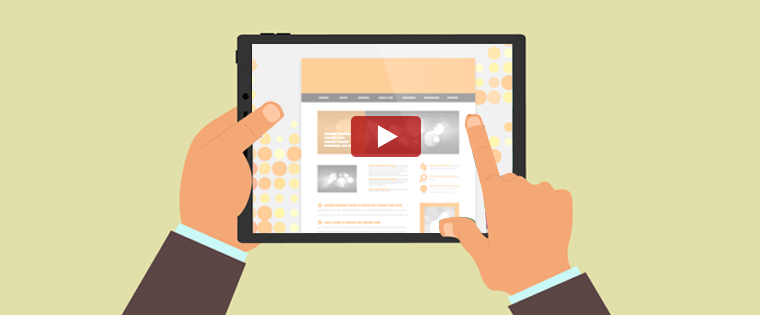铰接式故事情节,流行的令人惊叹的内置功能,提供了一个默认的GUI播放器,其属性在某种程度上是可定制的。它可以使用其播放器属性功能。今天,在此博客中,我们将探索此功能。

你找到了玩家属性按钮在主页选项卡.点击它打开播放器属性窗口.
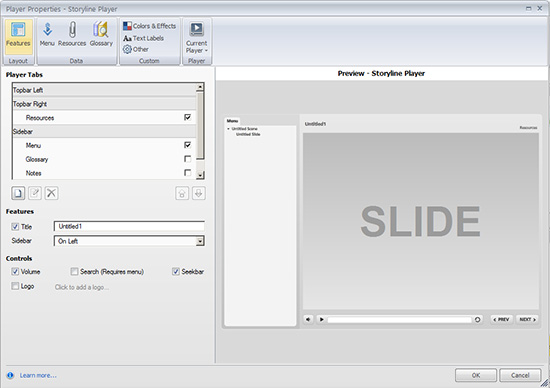
在上面的屏幕截图玩家属性窗口,你可以看到ribbon上的选项,如:
- 特性
- 菜单
- 资源
- 词汇表
- 颜色和效果
- 文本标签
- 其他人
- 目前的玩家
我们将逐一探讨这些选择。
特征:

在此,您有播放器选项卡,如留下了顶部吧那上栏右和侧巴.在这些酒吧,我们有资源那菜单那词汇表和笔记.你可以取消这些选项,将它们隐藏在你的玩家中。属性可以更改任何选项的位置箭头按钮,你可以在玩家选项卡下看到。例如,我可以移动笔记到侧边栏。您还可以使用小型创建新选项添加按钮您在播放器选项卡下方看到。
您可以使用播放器添加标题标题选项,可以在玩家标签下方看到。
现在,在标题选项下方,你有控制.有了这个,如果需要,可以添加音量控制器,用于菜单,SeekBar的搜索栏,以及如果需要的徽标。
菜单:
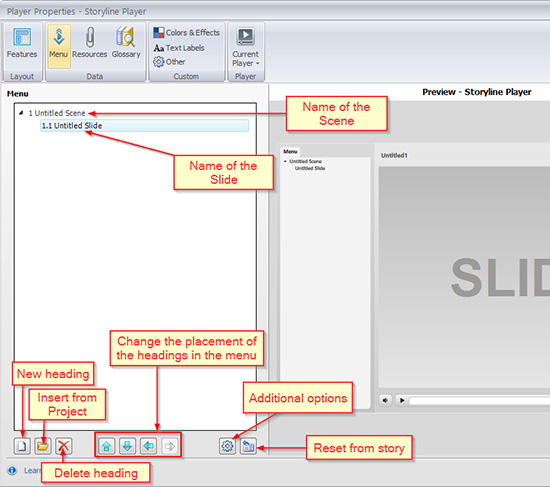
在这里,您可以在课程中创建的场景和幻灯片的名称(见截图).
您可以添加新标题,从上一个项目插入标题或使用底部的按钮删除名称(见截图).您还可以使用这些箭头键调整幻灯片名称的位置。如果要重置您所做的更改,请点击“重置故事“按钮。
你也有附加选项(见截图)在允许导航限制的菜单中。您可以允许学习者自由地浏览菜单或将他限制进一步导航。您甚至可以完全锁定菜单。“包装长菜单文本标题“允许您将标题的文本包装在您的菜单中过长。“在鼠标悬停时显示工具提示在将鼠标置于其中,请向您展示具有完整幻灯片名称的工具提示。“自动折叠菜单随着学习者的进展“选项折叠场景的菜单,只要学习者完成查看并进入下一个场景。“菜单中的数字条目自动“允许您启用或禁用发布文件中幻灯片的数字。

资源:

您可以使用底部的按钮添加,编辑和删除任何类型的资源(见截图).它们通常用于在PDF文件或文档等附件中显示信息。附件也可以是腹板链路的形式。
词汇表:
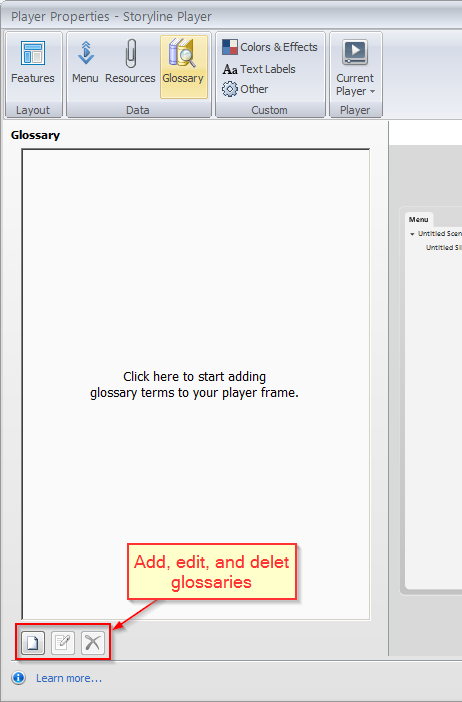
您可以轻松地将一组术语和定义添加到您的课程中,使用词汇表选项。使用底部的按钮添加,编辑和删除词汇表(见截图).
颜色和影响:
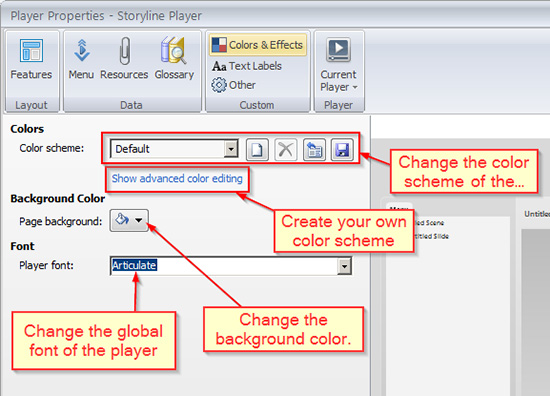
您可以根据您的选择轻松更改播放器颜色颜色和效果选项。您甚至可以通过选择来自定义颜色方案并更改播放器中每个项目的颜色提前颜色设置.你甚至可以改变页面背景在您的播放器后面的颜色,当您在网页中发布课程时可见。您还可以更改全局字体。
文本标签:
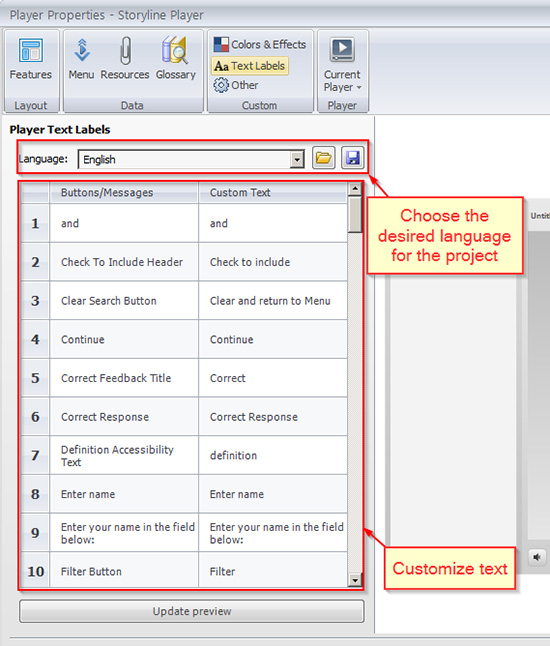
您可以从顶部的下拉框中选择不同的语言(见截图).您还可以编辑默认标签的文本。
其他:
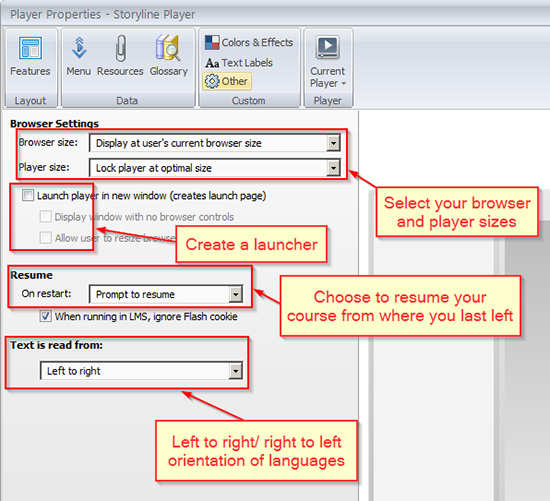
在这里,你有浏览器设置选择浏览器大小。你也可以选择玩家的大小。下一个复选框(见截图)将创建一个课程启动图标发布课程后。的简历帮助您从您离开的地方恢复您的课程。您有自由选择语言的方向,即从左到右或向右到左。
目前的球员:

此选项允许您保存,导入,导出或重置播放器属性。
这些是重要的玩家属性。您现在可以使用这些选项自定义播放器,以不同于课程的GUI。要了解更多关于铰接故事情节,请留在博客上。